利用PLSQL Developer查看并导出Oracle表数据,本篇经验将和大家介绍如何利用PLSQLDeveloer查看并导出Oracle表数据,希望对大家的工作和学习有所帮助!......
2023-03-17 293 oracle
我们这里所说的创建是用图形化的界面来创建数据库的。
从Windows桌面执行“开始”→“程序”→“Oracle - ORACLE_HOME_NAME>”→“配置和移置工具”→“Database Configuration Assistant”命令,打开Database Configuration Assistant对话框的欢迎界面,单击该界面中的“下一步”按钮
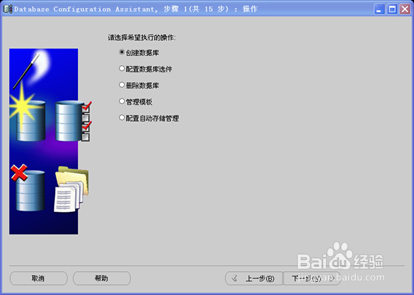
启用“创建数据库”选项,单击“下一步”按钮,进入“步骤2:数据库模板”界面
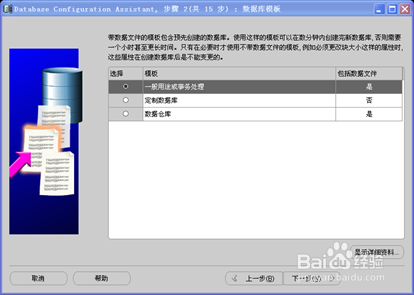
启用“一般用途或事务处理”选项,单击“下一步”按钮,进入“步骤3:数据库标识”界面
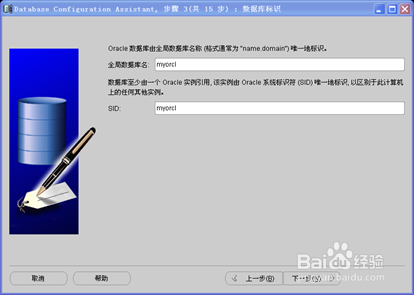
在“步骤3:数据库标识”界面中设置新数据库的全局数据库名,这里设置为myorcl,而数据库实例名(SID)默认与全局数据库名相同,也为myorcl
设置好口令后,单击“下一步”按钮,进入“步骤6:存储选项”界面,在该界面中启用“文件系统”选项
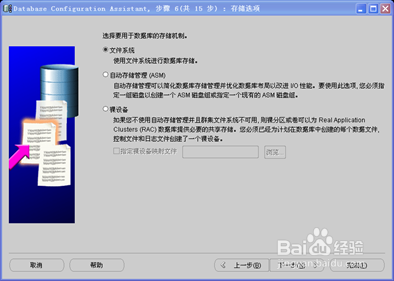
单击“下一步”按钮,进入“步骤7:数据库文件所在位置”界面。设置好存储位置后,单击“下一步”按钮,进入“步骤8
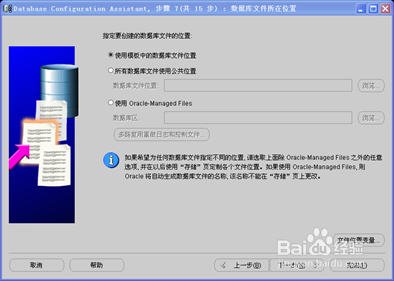
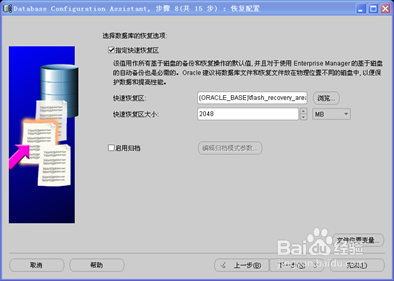
¤采用默认设置,单击“下一步”按钮,进入“步骤9:数据库内容”界面,该界面中可以对示例方案及定制脚本进行配置。采用默认设置,单击“下一步”按钮,进入“步骤10:初始化参数”界面,该界面中可以对内存、调整大小、字符集和连接模式进行配置。采用默认设置,单击“下一步”按钮,进入“步骤11:安全设置”界面,在该界面中采用默认设置,即启用“保留增强的11g默认安全设置”选项。¤单击“下一步”按钮,进入“步骤 12:自动维护任务”界面,在该界面中选择“启用自动维护任务”选项。
单击“下一步”按钮,进入“步骤13:数据库存储”界面,在该界面中可以指定数据库的存储参数,单击“下一步”按钮,进入“步骤14:创建选项”界面
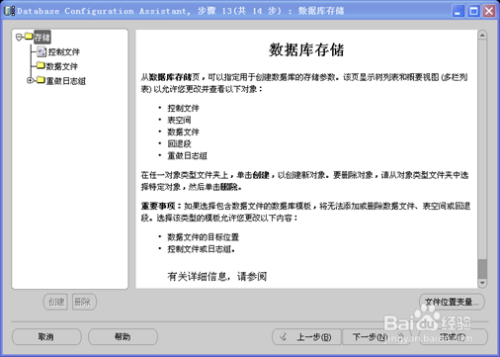
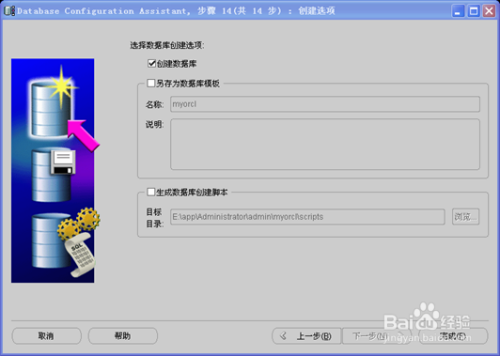
单击“完成”按钮,在弹出的“确认”对话框中单击“确定”按钮,即可开始新数据库的创建
以上方法由办公区教程网编辑摘抄自百度经验可供大家参考!
标签: oracle
相关文章

利用PLSQL Developer查看并导出Oracle表数据,本篇经验将和大家介绍如何利用PLSQLDeveloer查看并导出Oracle表数据,希望对大家的工作和学习有所帮助!......
2023-03-17 293 oracle

编程之oracle 11g安装解说,Oracle11g是甲骨文公司在2007年年7月12日推出的最新数据库软件,Oracle11g有400多项功能,经过了1500万个小时的测试,开发工作量达到了3.6......
2023-03-17 424 oracle